Восстановление Файлов из Folder Lock без Пароля
Если вы забыли пароль для Folder Lock и хотите вернуть доступ к своим файлам, тогда эта статья поможет вам восстановить файлы из Folder Lock без пароля в двух частях: Часть 1. Удаление пароля Folder Lock, разблокировка файлов 3-мя проверенными методами; Часть 2. Восстановление потерянных файлов за 3 шага с помощью программы для восстановления файлов EaseUS.
Когда пользователи забывают пароль, то они наверняка теряют доступ к заблокированным файлам и данным. В этой статье, в Части 1, вы найдёте 3 способа, предоставленных профессионалами и гиками, для разблокировки Folder Lock без пароля.
Обзор: Разблокировка Папки, Защищенной Паролем в Windows 10
Во второй части мы предоставим 3 способа разблокировки папок и 2 способа безопасного восстановления потерянных файлов из Folder Lock. Читайте далее полное руководство.
- (Рекомендуем) Разблокируйте Папки/Файлы (Используем Серийный Номер Folder Lock в Качестве Пароля). Все шаги
- Удаление Пароля с Заблокированных Файлов путём Удаления Folder LockВсе шаги
- Остановка Парольной Защиты Folder Lock. Все шаги
- (Рекомендуем) Восстановление Потерянных Файлов в Папках с помощью Программы для Восстановления Файлов. Все шаги
- Отображение скрытых файлов в Папке/Folder Lock вручную. Все шаги
НА ЗАМЕТКУ: Все способы из этой статьи могут применяться для разблокировки всех версий Folder Lock без пароля в Windows 10/8/7 и даже более старых системах Windows.
Как Разблокировать Folder Lock, Если Забыли Пароль
«Я заблокировал одну из папок на своем ноутбуке (Windows 10) с помощью кода, защищенного паролем. Я просто записал код в блокнот, создал папку и заблокировал ее. Это командный файл Windows (cmd.exe). Я окончательно забыл свой пароль и пытался открыть папку, как минимум, 30 раз, но, к сожалению, пароль был неверным и он не подошёл.
Подскажите, пожалуйста, как мне разблокировать эту папку? или удалить приложение cmd.exe с моего ноутбука? Поскольку в этой папке находятся очень важные файлы, и они мне срочно нужны.»
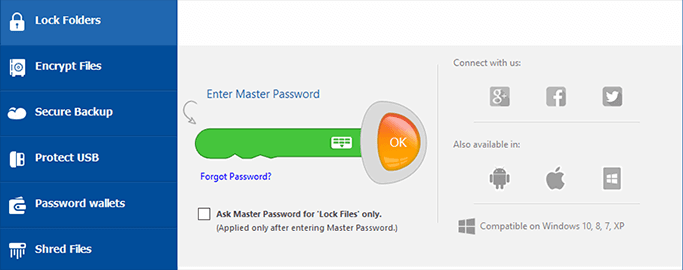
Folder Lock, мощное программное обеспечение для защиты важных данных и файлов, устанавливает защиту паролем для выбранных файлов и папок на ПК с Windows. Он позволяет пользователям скрывать файлы, шифровать файлы и даже безопасно удалять файлы.
Многие пользователи Folder Lock сталкиваются с одной и той же проблемой, забывая пароль. Если и вы не можете открыть Folder Lock, или даже забыли пароль, не волнуйтесь.
В следующих 2 частях вы узнаете о проверенных способах для удаления пароля Folder Lock и легкого восстановления всех потерянных файлов.
Часть 1. Разблокировка Папок и Файлов, Удаление Пароля Folder Lock
В этой части мы приведём 3 основных способа, предоставленных www.newsoftwares.net, гиками с технических форумов и Ютуберами:
Способ 1. Разблокировка Папок/Файлов (Использование Серийного Ключа Folder Lock в Качестве Пароля)
В FAQ на www.newsoftware.net говорится, что если вы забыли мастер-пароль, вы можете использовать Серийный Номер, который вы использовали для регистрации Folder Lock, в качестве мастер-ключа.
На Заметку: Это сработает только в том случае, если вы оставили опцию Мастер Ключ включенной в Настройках Парольной Защиты. Если вы не знаете, как включить эту опцию, обратитесь к технической поддержке Folder lock за помощью.
Вот что нужно сделать, чтобы разблокировать Folder Lock с помощью серийного ключа:
Шаг 1. Откройте Folder Lock и щелкните «Блокировка Папок»
Шаг 2. Введите свой серийный номер в столбец с паролем, затем нажмите «ОК», чтобы разблокировать его.
Шаг 3. Теперь вы снова можете открыть заблокированную папку и файлы.
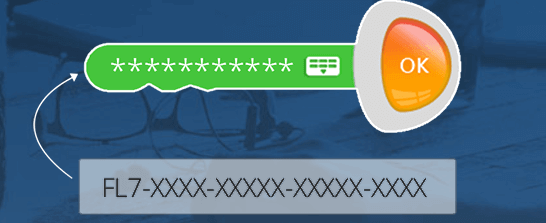
Способ 2. Удаление Пароля с Заблокированных Файлов путём Удаления Folder Lock
Предложено: Ютуберами, гиками с технических форумов.
На Заметку: Если вы пользователь с пробным периодом и у вас есть серийный ключ, то воспользуйтесь Способом 1 чтобы сразу разблокировать файлы и папки с помощью ключа.
Этот способ должен помочь пользователям Folder Lock, у которых нет серийного ключа или пароля.
Как Получить Доступ к Защищенной Папке без Пароля:
Шаг 1. Откройте Редактор Реестра:
Нажмите кнопку «Пуск», откройте окно «Выполнить», наберите: regedit , и нажмите Enter. Щёлкните «ОК» чтобы запустить его.
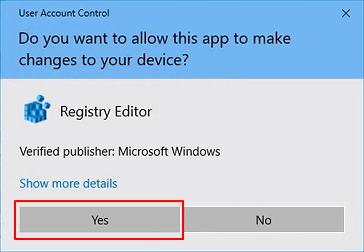
Шаг 2. Перейдите к: HKEY_CURRENT_USER/SOFTWARE/NewSoftware’s/Folder Lock/Uninstall.
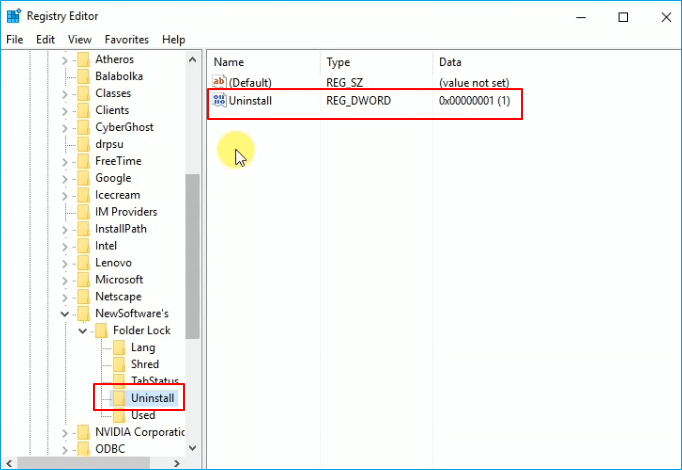
Шаг 3. Дважды щелкните ‘Uninstall’ , измените значение данных с ‘1’ на ‘0’ и нажмите ‘ОК’.
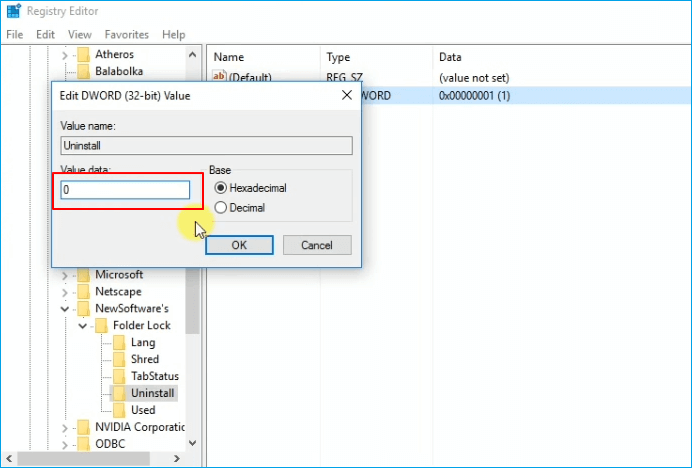
Шаг 4. Закройте Редактор Реестра, откройте Диспетчер Задач и завершите выполнение всех запущенных приложений, программ.
Шаг 5. Перейдите в Приложения Выполнить» > Наберите: MSCONFIG и нажмите Enter.
Установка пароля на папку. Anvide Seal Folder обзор программы.
[Программы] Folder Locker
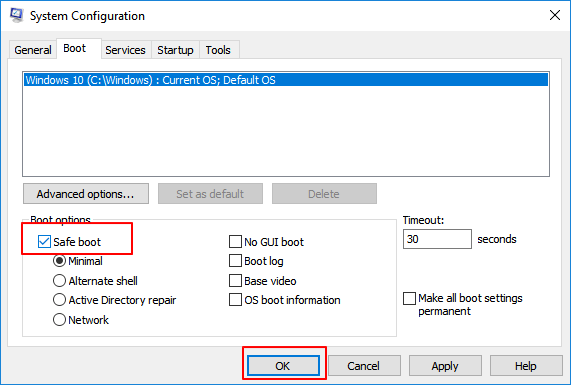
Шаг 2. После перезагрузки компьютера в Безопасном Режиме, переустановите Folder Lock.
Замечание: После установки Folder Lock не нажимайте кнопку «Готово». Продолжите выполнение следующих шагов.
Шаг 3. Удаление разрешения на доступ к папке.
- Перейдите к вашей заблокированной папке. Сейчас вы снова можете видеть заблокированные папки.
- Щелкните правой кнопкой мыши файл или папку, заблокированную Folder Lock, и выберите «Свойства».
- Нажмите «Безопасность» > «Изменить».
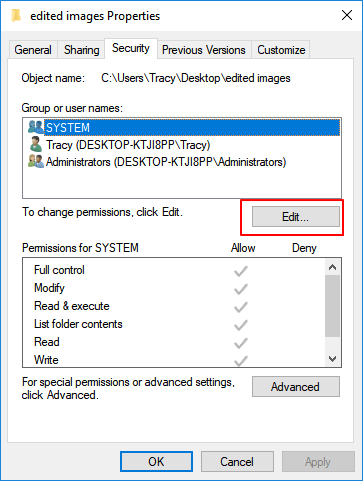
- Далее вы увидите поле «Группа» с именами пользователей.
- Имена пользователей Система , Ваше Имя и Администратор , а также другие.
- Выберите имя, и вы увидите список флажков «Запретить» (Полный доступ, Изменение, Чтение и выполнение, Список содержимого папки, Чтение, Запись и т. д.) в Разрешениях для «имени пользователя».
- Снимите все флажки ‘Запретить’ и проделайте то же самое со всеми другими именами пользователей.
- Щелкните ‘ОК’.
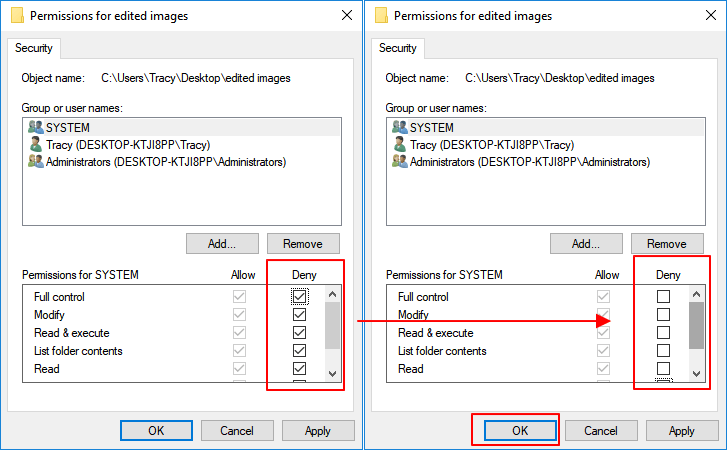
Замечание: если Windows попросит вас подтвердить, нажмите «Да», чтобы изменить права доступа к папке.
После этого защита паролем с папок будет снята, и вы можете открыть папку и скопировать файлы в другое безопасное место.
Часть 2. Восстановление Потерянных Файлов после Снятия Пароля Folder Lock
Итак, теперь вы можете просматривать, искать и пользоваться файлами после работы программы Folder Lock без каких-либо паролей. Если вы не можете найти нужные файлы в целевой папке, воспользуйтесь одним из предложенных ниже способов, чтобы вернуть потерянные файлы.
Для более высокой скорости восстановления данных мы рекомендуем использовать надежное программное обеспечение для восстановления данных. Своевременно восстанавливайте папки и экономьте свое время.
Способ 1. Восстановление Потерянных Файлов из Folder Lock с Помощью Программы Для Восстановления Файлов
Профессиональная программа восстановления файлов — Мастер Восстановления Данных EaseUS позволяет вам увидеть, просмотреть и найти все существующие, и даже потерянные, файлы в Folder Lock с помощью нескольких простых щелчков мышью.
Надежное Программное Обеспечение Для Восстановления Данных
- Восстановление данных после форматирования, очищения корзины, вирусной атаки, системного сбоя, и другое.
- Восстановление файлов с SD-карты, жесткого диска, USB-накопителя, карты памяти, цифровой камеры и т. д.
- Поддержка более 1000 типов файлов, таких как DOC/DOCX, XLS/XLSX, PPT/PPTX, AIF/AIFF, M4A и других.
Следуйте приведенным ниже инструкциям, чтобы найти все ваши файлы в Folder или Folder Lock:
1. Загрузите и установите на свой компьютер EaseUS Data Recovery Wizard.

2. Используйте установленную программу для поиска и восстановления потерянных данных. Выберите раздел диска или папку, из которой «пропали» ваши данные. Затем нажмите кнопку «Сканировать».

3. Когда сканирование будет завершено, найдите в списке результатов нужные вам файлы и папки.
Выберите их и нажмите кнопку «Восстановить». При выборе места для сохранения восстановленных данных не следует использовать тот же диск, который вы сканировали!

Замечание: Может быть другая ситуация, может быть ваши файлы просто скрыты. Далее мы покажем как настроить отображение скрытых файлов в папке.
Способ 2. Отображение скрытых файлов в Folder/Folder Lock
Если у вас настроено скрытие некоторых важных файлов в папке, выполните следующие действия, чтобы отобразить все скрытые файлы:
Шаг 1. Щелкните правой кнопкой мыши значок «Пуск» или «Windows» и выберите «Поиск».
Шаг 2. Наберите: Показать скрытые файлы, выберите «Показать скрытые файлы и папки», чтобы открыть Параметры Проводника.
Шаг 3. В разделе «Дополнительные настройки» нажмите «Показать скрытые файлы, папки и диски» > Нажмите «ОК».
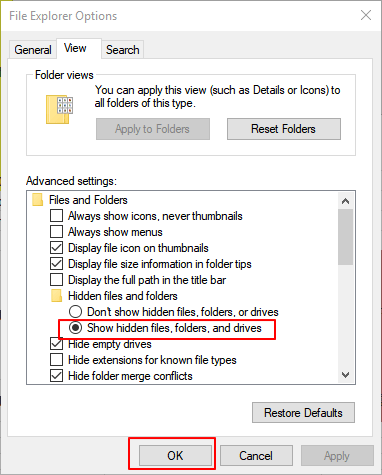
Теперь проверьте, появились ли в вашей папке недостающие файлы.
Подведём Итоги
На этой странице мы привели три способа в Части 1 чтобы помочь вам снять парольную защиту Folder Lock без пароля и вернуть доступ к заблокированным файлам.
Если же вы открываете папку, но не видите файлов, тогда есть два способа в Части 2 , которые быстро помогут вернуть файлы назад. Если у вас есть дополнительные вопросы по восстановлению файлов, перейдите на наши страницы Инструкции или Восстановление Файлов чтобы найти больше решений.
ЧаВо: Забыл Пароль Folder Lock | Anvi Folder Locker
1. Ключ Сброса Anvi Folder Locker | Как Разблокировать Anvi Folder Locker без Пароля?
Поскольку Anvisoft не работает с 2016 года, он не предоставляет ключ сброса для Anvi Folder Locker, поддерживаемый Anvisoft.
Вот шаги, чтобы разблокировать Anvi Folder Locker без пароля:
Шаг 1. Запустите Windows в «Безопасном Режиме».
Шаг 2. Перейдите к целевой папке. Нажмите ‘Ctrl+C’ и ‘Ctrl+V’. Так вы можете переместить файлы в другую папку без пароля
Шаг 3. Выйдите из ‘Безопасного Режима’.
2. Можно ли взломать Folder Lock?
Нет. Folder Lock — это надежный инструмент для защиты ваших файлов. Ваши файлы и папки не могут быть взломаны хакерами.
3. Как восстановить файлы из Folder Lock?
Шаг 1. Скачайте бесплатно и запустите EaseUS Data Recovery Wizard Free.
Шаг 2. Запустите сканирование потерянных/удаленных файлов из Folder Lock.
Шаг 3. Просмотрите и восстановите потерянные файлы.
Последние статьи — Также в программе EaseUS
Источник: www.easeus.ru
Программа folder lock что это
Folder Lock Pro
версия: 2.5.9
Последнее обновление программы в шапке: 26.04.2021

Дополнительные скриншоты







Краткое описание:
Защита паролем Ваших данных (фото, контакты, видео, документы и тд)
Folder Lock® Pro lets you password-protect your personal files e.g. photos, videos, documents, contacts, wallet cards, notes and audio recordings in Android Phones.
Backup your locked data on your cloud account e.g. Drop box. The app comes with a clean and pleasant interface that’s user-friendly. You can transfer files from Gallery, Camera, Phone, PC/Mac and Private internet browser.
*Folder Lock® Pro for Android Phoneis an extension of the popular“Folder Lock for Windows” *
FEATURES:
• Protect and hide sensitive audio, videos and photos
• Lock down important documents
• Cloud backup with Drop box
• Write secure notes
• Record voice memos secretly
• Share your locked data
• Directly lock photos/videos from phone’s gallery
• Create contacts and contact groups, also send multiple secret SMS to them
• Options to save data on phone’s memory or external memory card
• Recovery of lost data
• Decoy password (fake login)
• Panic switch to prevent others from snooping on your lock data.
• Hide traces of Folder Lock using stealth mode
• Security credentials including Password, pattern and pin
• Recover security credentials
• Brute force attack prevention
• Take snaps of unauthorized login attempts
• Import files from
a) Gallery
b) Camera
c) Via PC/Mac (using browser you can upload and download all files to and from PC/Mac via Wi-Fi)
d) Private Browser
• Wallets:
a) Credit Cards
b) Bank Accounts
c) ID / Social Security
d) Licenses
e) Business Cards
f) Business Info
g) Health and Hygiene
h) Passport
i) General Purpose Cards
• Private Browser (leaves no traces and privacy enabled)
a) Download files from browser
• View, Run and Play
a) Media Player for videos
b) Audio Player for music and voice memos
c) Picture Viewer for Photos
d) Document editors for documents
All in all, this is a helpful app that provides security for your data in a managed way. The App is mainly useful when you share or lose your mobile, preventing access to personal files, folders and other personal information.
You can visit http://www.newsoftwares.net for more information.
Требуется Android: 2.3.3 или более поздняя
Русский интерфейс: Нет
Источник: 4pda.to
Folder Lock
![]()
С помощью приложения можно установить пароль для доступа к мессенджерам, клиентам социальных сетей, фотографиям и другим файлам. Доступен защищенный браузер.
Рейтинг: 4 из 5
Folder Lock – приложение для мобильных устройств под управлением Android, позволяющее блокировать доступ к важным файлам и папкам. С помощью утилиты пользователи могут защитить личные данные и переписку от несанкционированного доступа. Также есть встроенный браузер для безопасного поиска информации в сети.
Защищенное хранилище
Как и GalleryVault, данное приложение позволяет создать пространство для безопасного хранения фотографий, аудио и видеозаписей, списка контактов, сообщений, а также важных документов. Для удобства поиска все файлы в хранилище отсортированы по категории в соответствии с типом.
Есть возможность установить пароль или пин код для доступа к хранилищу. Также поддерживается функция аутентификации при помощи отпечатка пальца. Отметим, что для этого требуется мобильное устройство с поддержкой данной функции.
Блокировка приложений
Утилита позволяет ограничить доступ к приложениям, содержащим конфиденциальную информацию. Это могут быть клиенты социальных сетей и почтовых сервисов, а также мессенджеры. Для блокировки необходимо перейти в соответствующий раздел и нажать на иконку замка напротив нужных утилит.
Браузер
Приложение содержит встроенный браузер, позволяющий искать информацию в сети. При этом история поиска не будет сохранена в памяти мобильного устройства.
Особенности
- приложение можно скачать и использовать бесплатно;
- утилита позволяет скрыть фотографии и документы от посторонних;
- есть функция защиты файлов с помощью пин кода;
- пользователи могут замаскировать иконку приложения в главном меню;
- доступен браузер для безопасного скачивания файлов;
- утилита совместима с актуальными версиями Android.
Источник: iodroid.net
Отзывы о программе Folder Lock

Обзовите меня как хотите, но подскажите. После нажатия в окне программы на значок сверху второй справа она просто перестала запускаться, хотя ярлык торчит как ни в чем не бывало, и в свойствах не вижу изменений. Ладно, я уже вынул свою папку.
| 7 | Ответить
Олег про Folder Lock 7.7.9 [27-05-2019]
Ставил подобную прогу. Накрылся Виндовс. и все файлы накрылись с ним же. Хотя все файлы хранились на диске «Д». Не знаю может я тупой?
2 | 28 | Ответить
Леха про Folder Lock 7.7.2 [05-01-2018]
Зачем врать в описании к проге, что она на руксском? Установил, языки есть только английский и греческий.
3 | 2 | Ответить
Krit в ответ Леха про Folder Lock 7.7.2 [05-01-2018]
А где в описании написано, что она на русском? Тыкните пальцем
4 | 7 | Ответить
userman в ответ Леха про Folder Lock 7.8.1 [08-08-2020]
Русификатор к версии 7.8.1 уже есть у RUSLANGXP > https://goo.su/1Uaw
| | Ответить
Николай про Folder Lock 7.5.2 [30-08-2015]
Нормальная программа! Если забыли пароль, удалите программу совсем с компьютера и все ваши скрытые файлы, и папки станут видимыми.
7 | 16 | Ответить
Harton про Folder Lock 7.5.1 [19-01-2015]
Долго пользовался старой версией. Все отлично работает, главное пароль не забыть. Кто забывает — пишите себе на лбу.
2 | 3 | Ответить
sanja71 про Folder Lock 7.2.2 [17-12-2013]
СОГЛАСЕН ПОДСТАВА . не удаляется и файлы заблокированы.
5 | 7 | Ответить
меня кинули про Folder Lock 7.2.0 [26-03-2013]
«есть большой риск, что вы свои данные потеряете раз и на всегда» — ЭТО ТОЧНЯК ТАК! Я ВСЁ ПОТЕРЯЛ ИЗ СВОЕЙ ПАПКИ С ИГРУШКАМИ! НЕ КАЧАЙТЕ. 1
2 | 2 | Ответить
Евгений про Folder Lock 7.1.8 [18-01-2013]
Да дерьмо программа. Читайте HELP->User Guide->Frequiently Asked Questions->Q4 If you ever forget your master password, you can still use the Serial Number that you have used to register Folder Lock as the master key. Если вы забудете свой мастер-пароль, вы можете использовать серийный номер, который вы использовали для регистрации Folder Lock в качестве мастер-ключа. А ключ, прилагаемый к программе известен всем тем, кто скачал программу.
Тоесть доступ к вашему мастер паролю, а значит и к настройкам FolderLock может иметь не только хакер, но и любой желающий. И к тому же, лично у меня при установке мастер-пароля примал только короткие, простые пароли. В противном случае пишет: — у вас некорректный тип пароля. Короче программа полная Г.
2 | 15 | Ответить
BezNika про Folder Lock 7.1.6 [27-10-2012]
Прога отличная!Выполняет свою работу!
2 | 2 | Ответить
stasyan про Folder Lock 7.1.1 [12-08-2012]
Спасибо всем за описание этой «классной программы»))))), лучше по старинке делать скрытыми файлы и галку в настройках папок снимать (отображение скрыт. файлов и папок)
2 | 4 | Ответить
Анжелика про Folder Lock 7.1.0 [03-07-2012]
У меня такая-же проблема, ввожу правильный пароль, а она не открывается! Что делать??
2 | 2 | Ответить
Макс про Folder Lock 7.0.6 [28-05-2012]
Что делать если сама программа не открывается, хотя пароль я ввожу верный?
2 | 4 | Ответить
vasya про Folder Lock 7.0.6 [03-04-2012]
у меня случилась следующая ситуация.
я скрыл в этой программе папку,в которую программка была установлена.я,просто,забыл,что установил ее в эту папку 🙁
теперь никак не могу найти саму программу,чтобы открыть эту или др. папку,которую уже скрыла(
что делать?случились ли у кого-либо такие ситуации?
помогите пожалуйста!(
4 | 3 | Ответить
shlem про Folder Lock 7.0.6 [14-01-2012]
HandyRecovery Восстановит все)))От нее ничего не скроешь)))))
2 | 2 | Ответить
Бумбараш про Folder Lock 7.0.5 [13-12-2011]
И кстати Total Commander файлы скрытые прогой Lock Folder XP 3.3 НЕ ВИДИТ
2 | 2 | Ответить
Бумбараш про Folder Lock 7.0.5 [13-12-2011]
Лучше пользуйтесь Lock Folder XP 3.3. Намного проще и удобней
2 | 2 | Ответить
SkreaM про Folder Lock 7.0.3 [18-11-2011]
Нубасы 🙂
через тотал коммандер все файлы скрытые этой прогой можно найти и перенести куда хочешь если даже не можете через прогу их открыть. сам пробовал.
p.s. с каждого по 100$ 😉
2 | 2 | Ответить
Андрей про Folder Lock 7.0.2 [25-10-2011]
НЕ ставьте эту программу. Это самое лучшее из средств борьбы с последствиями.
2 | 2 | Ответить
Haci про Folder Lock 6.6.5 [08-08-2011]
Nado zayti v optitions potom tam nado zayti v pervoye okno i potom najat uninsstall programm ok i vsyo udalyayetsya programma
2 | 3 | Ответить
Михаил про Folder Lock 6.6.5 [26-07-2011]
такие проги лучше тестить на виртуальных машинах))
3 | 2 | Ответить
Источник: www.softportal.com
Folder Lock 7.7.1

Folder Lock – программа для повышения безопасности системы с помощью шифрования файлов, скрытия папок, защиты USB носителей и зачистки свободного места на жестких дисках.
Невидимые папки
Программа позволяет скрывать выбранные папки, причем, после совершения данной процедуры, эти расположения будут видны только в интерфейсе Folder Lock и больше нигде. Доступ к таким папкам можно будет получить также только с помощью этого софта.
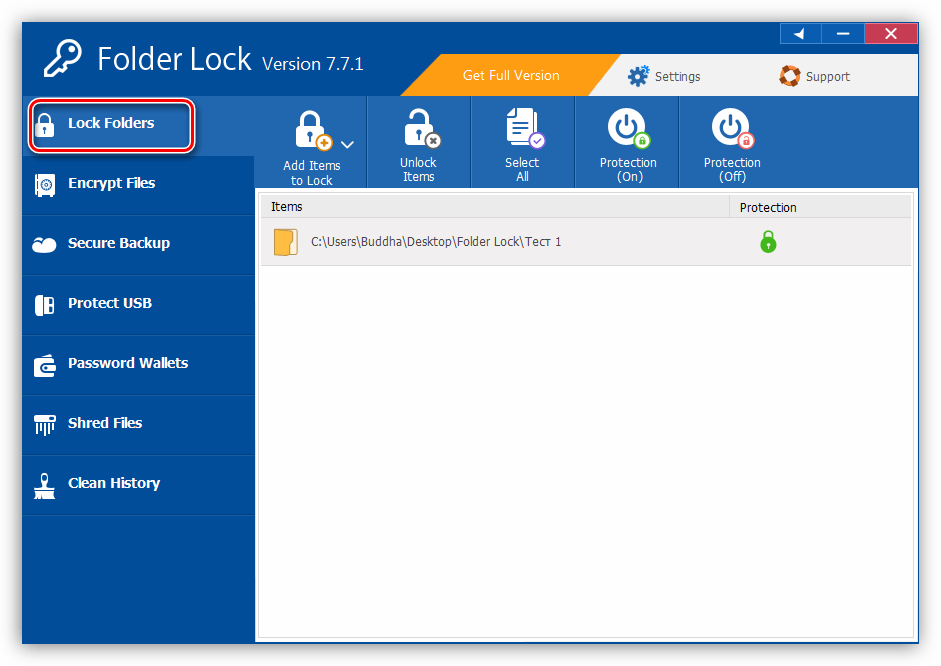
Шифрование файлов
Для защиты своих документов можно воспользоваться функцией шифрования. Программа создает на диске закриптованный контейнер, доступ к содержимому которого будет закрыт для всех пользователей, не имеющих пароля.
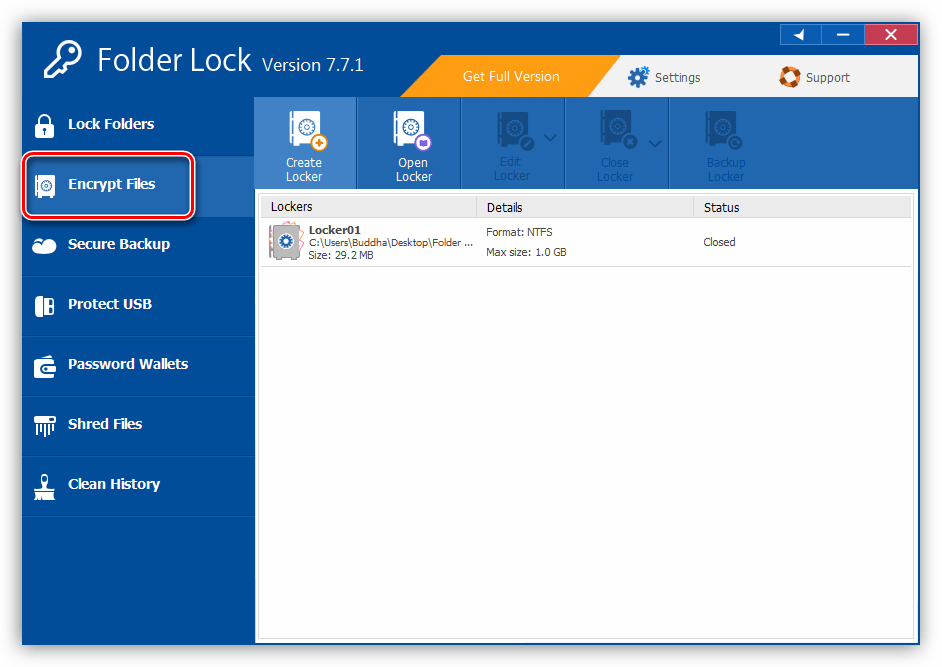
Для контейнера можно выбрать тип файловой системы NTFS или FAT32, а также указать максимальный размер.
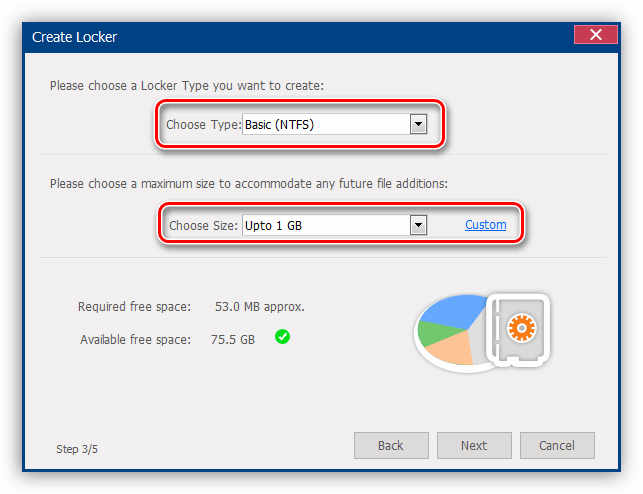
Protect USB
В данном разделе меню находятся три модуля – защита флеш-накопителей, CD и DVD дисков и прикрепляемых к сообщениям файлов.
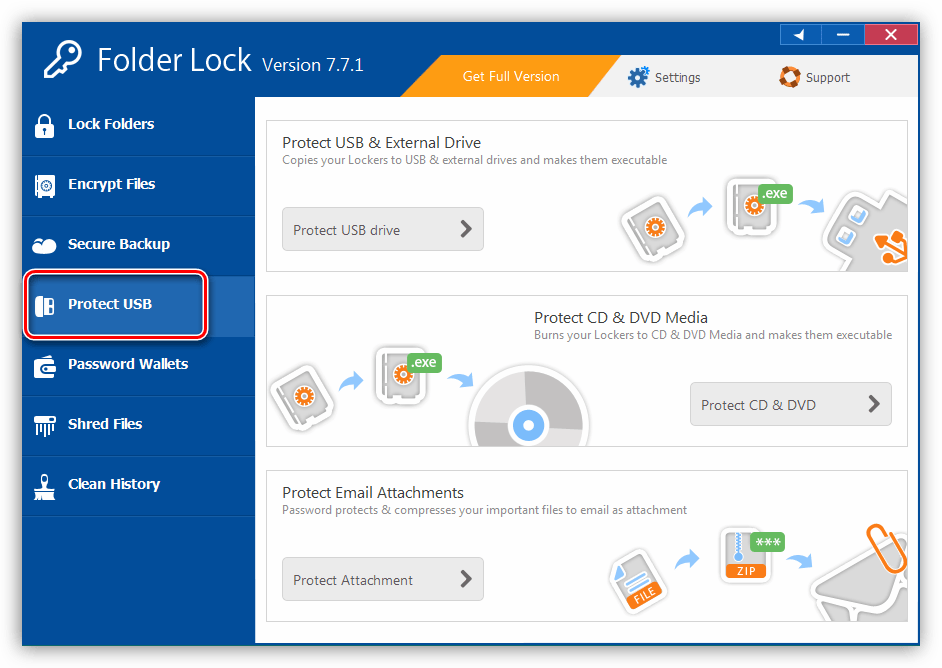
Для защиты данных на USB можно либо конвертировать готовый контейнер в portable и, с помощью программы, поместить на носитель, либо сформировать его сразу на флешке.
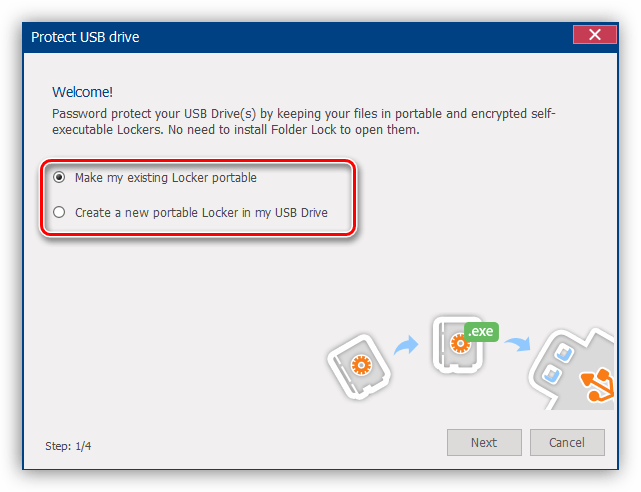
CD и DVD диски защищаются точно так же, как и флешки: необходимо выбрать локер (контейнер), а затем, с помощью самой программы, записать его на диск.
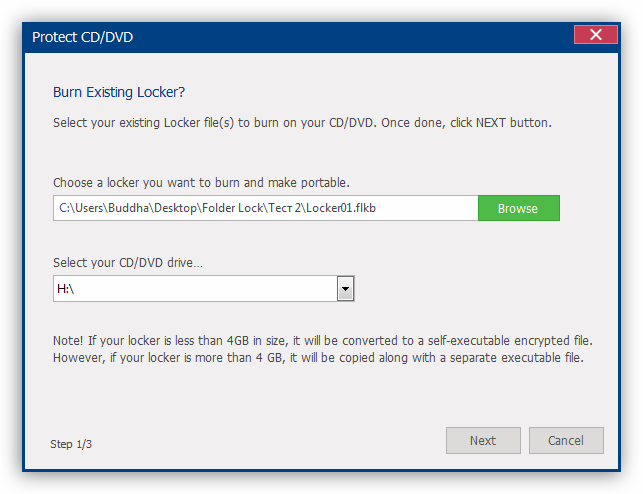
При протекции прикрепленных файлов они помещаются в ZIP архив, снабженный паролем.
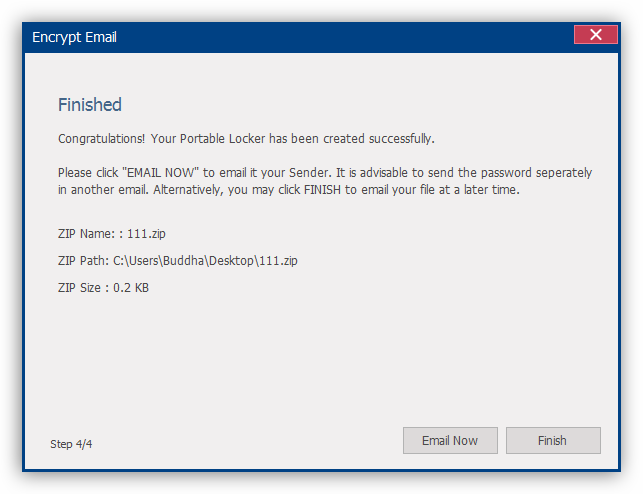
Хранилище данных
Хранилища в программе называются «кошельками» (wallet) и помогают сохранять в закрытом виде личные данные пользователя.
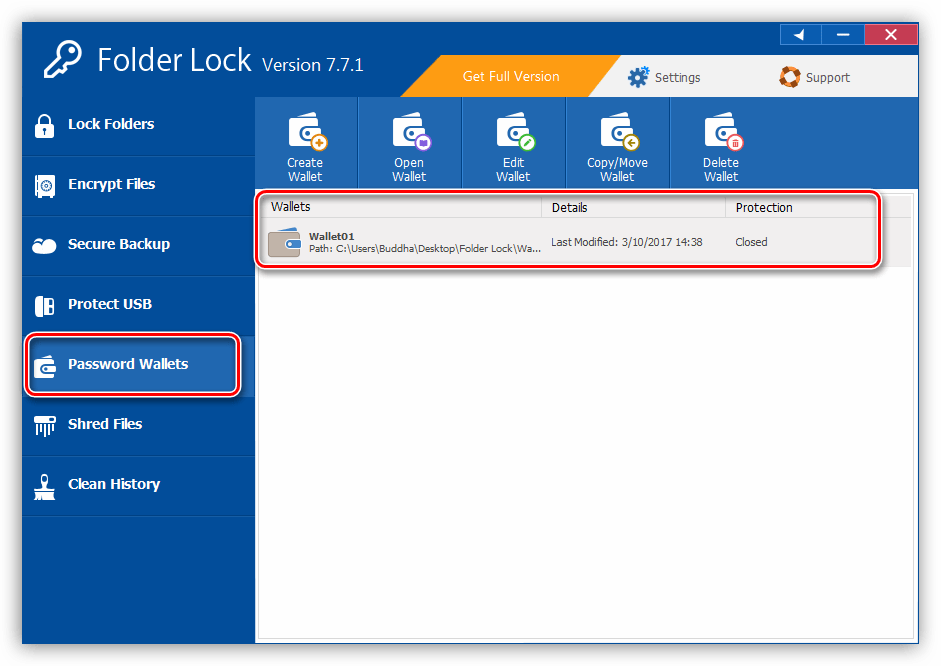
Данные в Folder Lock хранятся в виде карточек различных видов. Это может быть информация о компании, лицензиях, банковских аккаунтах и картах, паспортные данные и даже карточки здоровья, в которых указана группа крови, возможная аллергия, номер телефона и так далее.
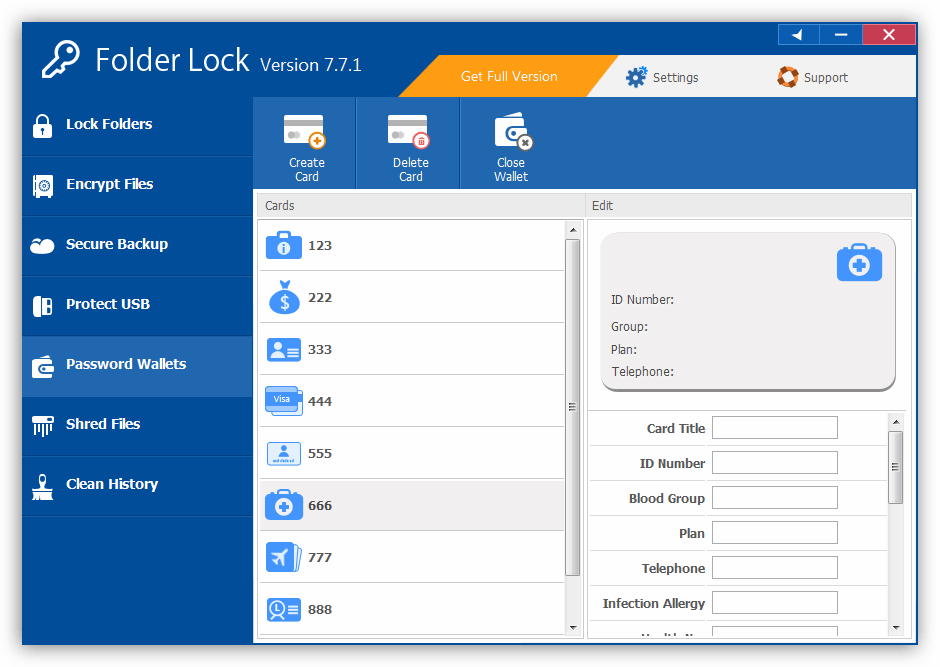
Уничтожитель файлов
В программе имеется удобный файловый шредер. Он помогает полностью удалить документы с диска, а не только из таблицы MFT. Также в данном разделе есть модуль для затирания всего свободного места на дисках с помощью записи нулей или случайных данных в один или несколько проходов.
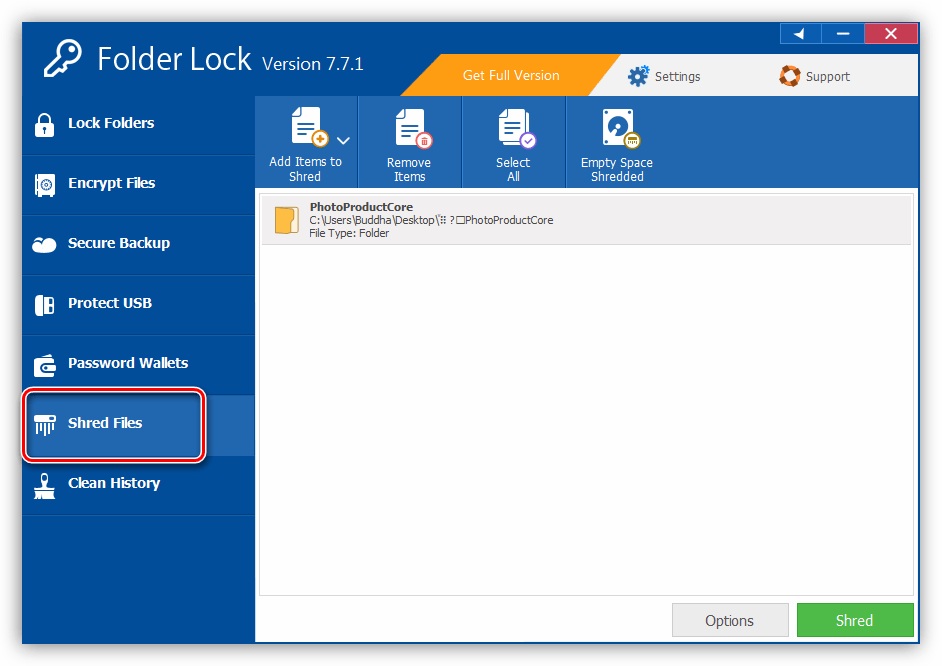
Удаление истории
Для повышения безопасности рекомендуется удалять следы своей работы за компьютером. Программа дает возможность очистить временные папки, удалить историю поисковых запросов и работы некоторых программ.
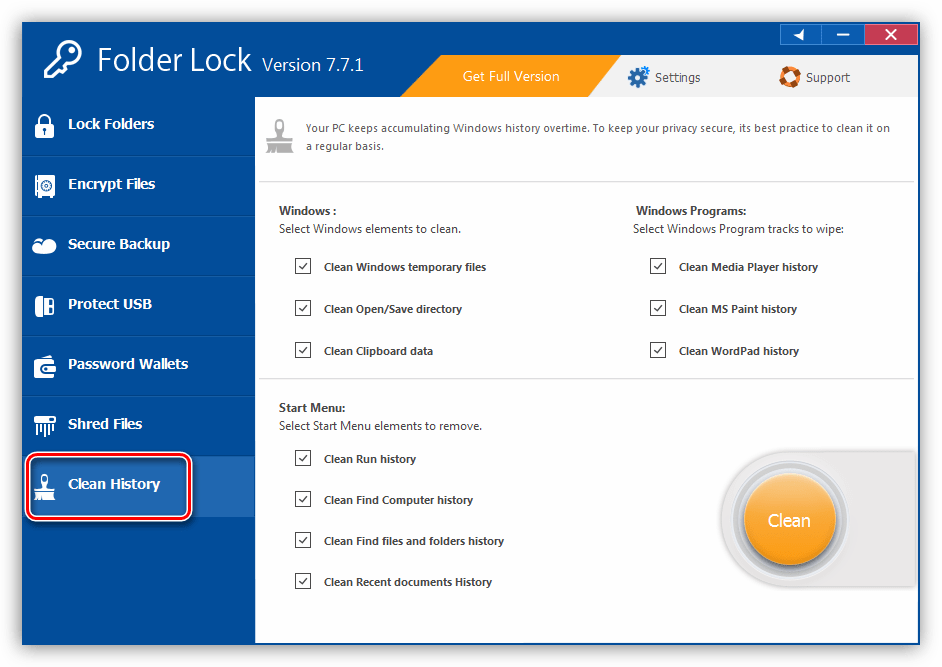
Автоматическая защита
Данная функция позволяет выбрать действие в случае отсутствия активности мыши и клавиатуры определенное время.
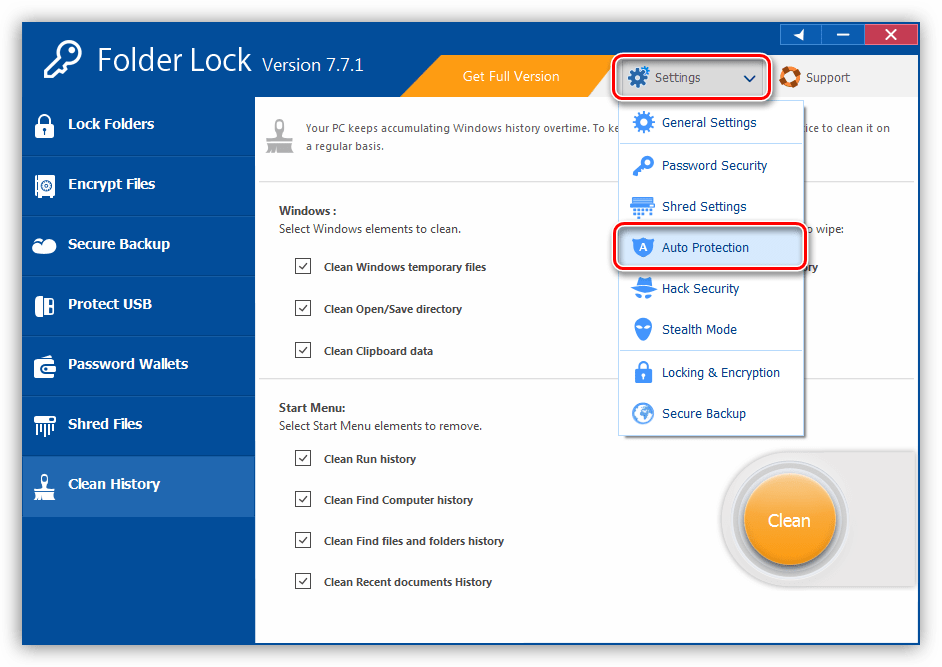
На выбор предоставляется несколько вариантов – закрытие приложения с выходом из всех защищенных хранилищ, выход из системы на экран смены пользователя, а также выключение компьютера.
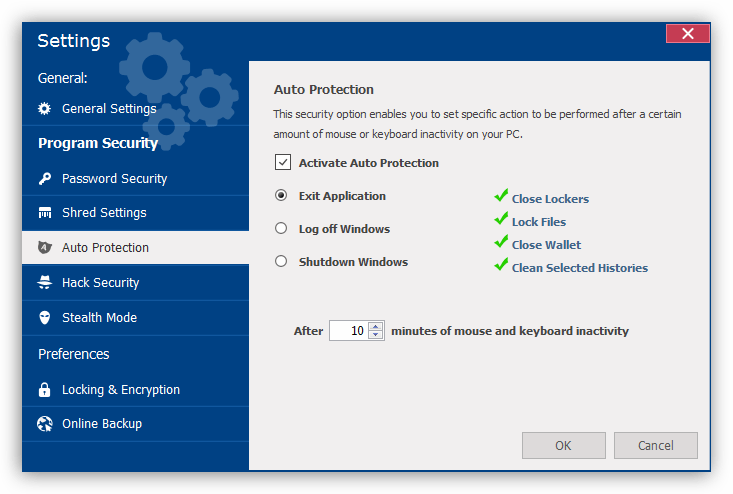
Защита от взлома
Folder Lock предоставляет возможность защитить ваши хранилища от взлома с применением подбора пароля. В настройках можно указать количество попыток ввода неверных данных, после которых произойдет выход из программы или из учетной записи Windows, или вовсе будет выключен компьютер. В окне модуля отображается история того, сколько раз был введен некорректный пароль, и какие знаки при этом использовались.
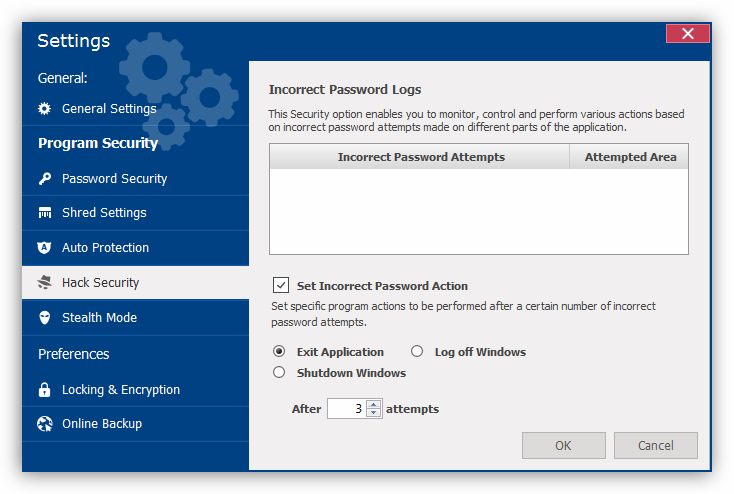
Скрытый режим
Эта функция помогает скрыть факт использования программы. При включении режима Stealth открыть окно приложения можно будет только с помощью горячих клавиш, указанных в настройках. Данные о том, что программа установлена на компьютере, не будут отображаться ни в «Диспетчере задач», ни в системном трее, ни в списке программ и компонентов «Панели управления». Все зашифрованные контейнеры и хранилища также можно скрыть от посторонних глаз.
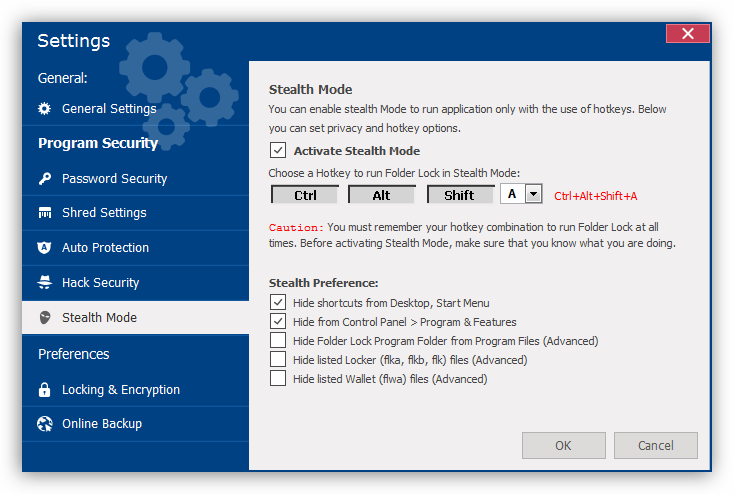
Облачное хранилище
Разработчики софта предоставляют платные услуги по размещению ваших локеров в облачном хранилище. Для теста можно воспользоваться 100 гигабайтами дискового пространства в течение 30 дней.
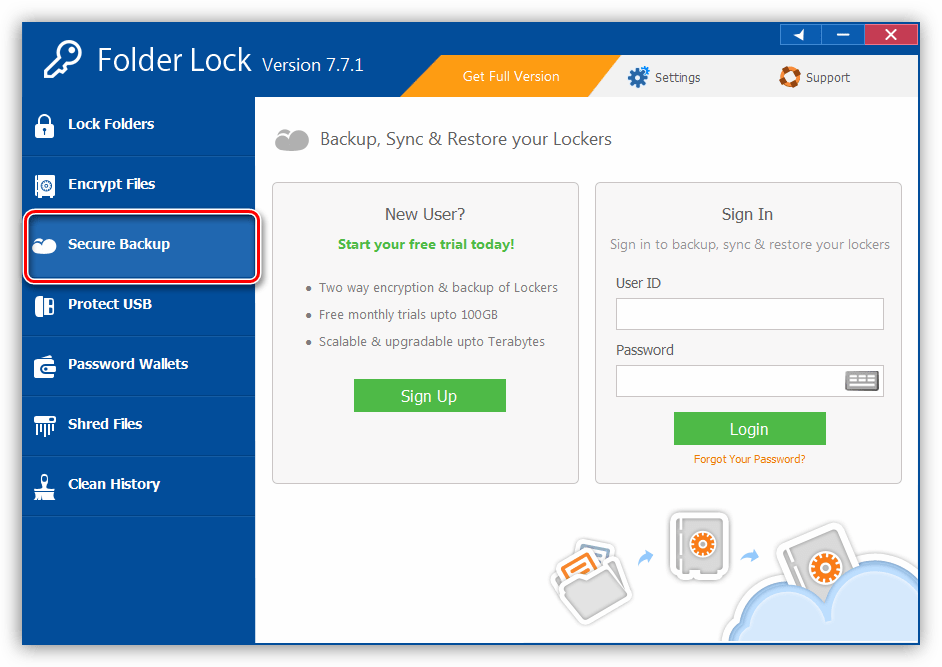
Достоинства
- Надежное шифрование файлов;
- Возможность скрывать папки;
- Защита от подбора паролей;
- Хранение личных данных;
- Скрытый режим работы;
- Хранение контейнеров в облаке.
Недостатки
- Программа платная;
- Весьма дорогое облачное хранилище;
- Не переведена на русский язык.
Folder Lock – простое в обращении приложение с интуитивно понятным интерфейсом и солидным набором функций, которых вполне хватает для защиты информации на домашнем или рабочем компьютере.
Источник: lumpics.ru